LeportoとInstagramを連携することで、Instagramに投稿した内容が、GoogleマップやGoogleビジネスプロフィール上に表示されます。

連携するにはInstagramのアカウントを作成したうえで、プロアカウントに切り替える必要があります。
連携する店舗のInstagramアカウントをお持ちではない場合は以下の記事をご確認いただき作成をお願いいたします。
https://maunualmaxz.com/archives/2348
店舗のアカウントは持っていて、プロアカウントへの切り替えがまだの場合は以下の記事をご確認いただき、プロアカウントへの切り替えをお願いいたします。
https://maunualmaxz.com/archives/2353
連携方法
アカウント連携≫Instagram連携を開き、画面右上の[アカウント追加・連携]をクリック
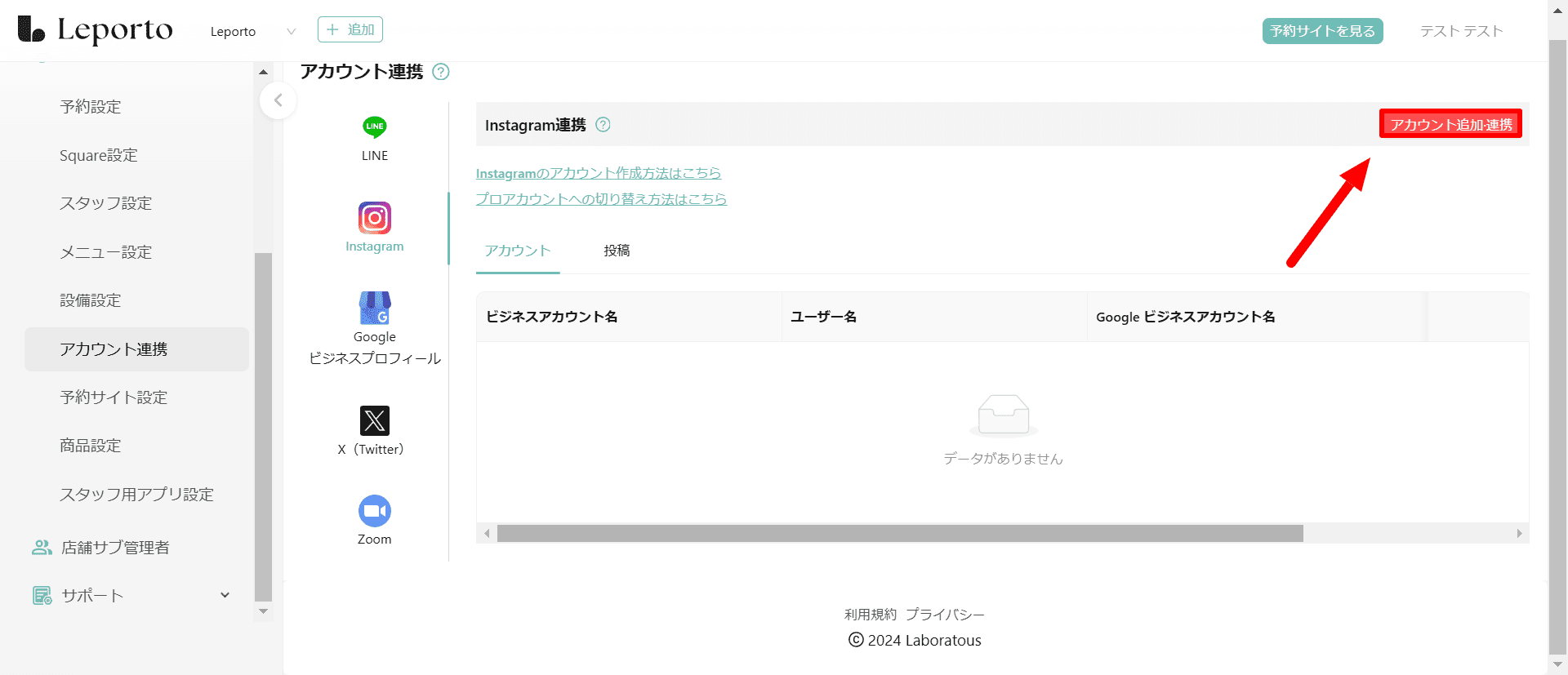
下の画面になるので、[許可をする]をクリックします。

連携が完了しました。

[アカウント追加・連携]をクリック後、Instagramのログイン画面が開いた場合
画面説明
アカウント
Leportoと連携しているInstagramのアカウントが表示されます。

一度連携したアカウントを削除したい場合は、[削除]をクリックします。

[確認]をクリック
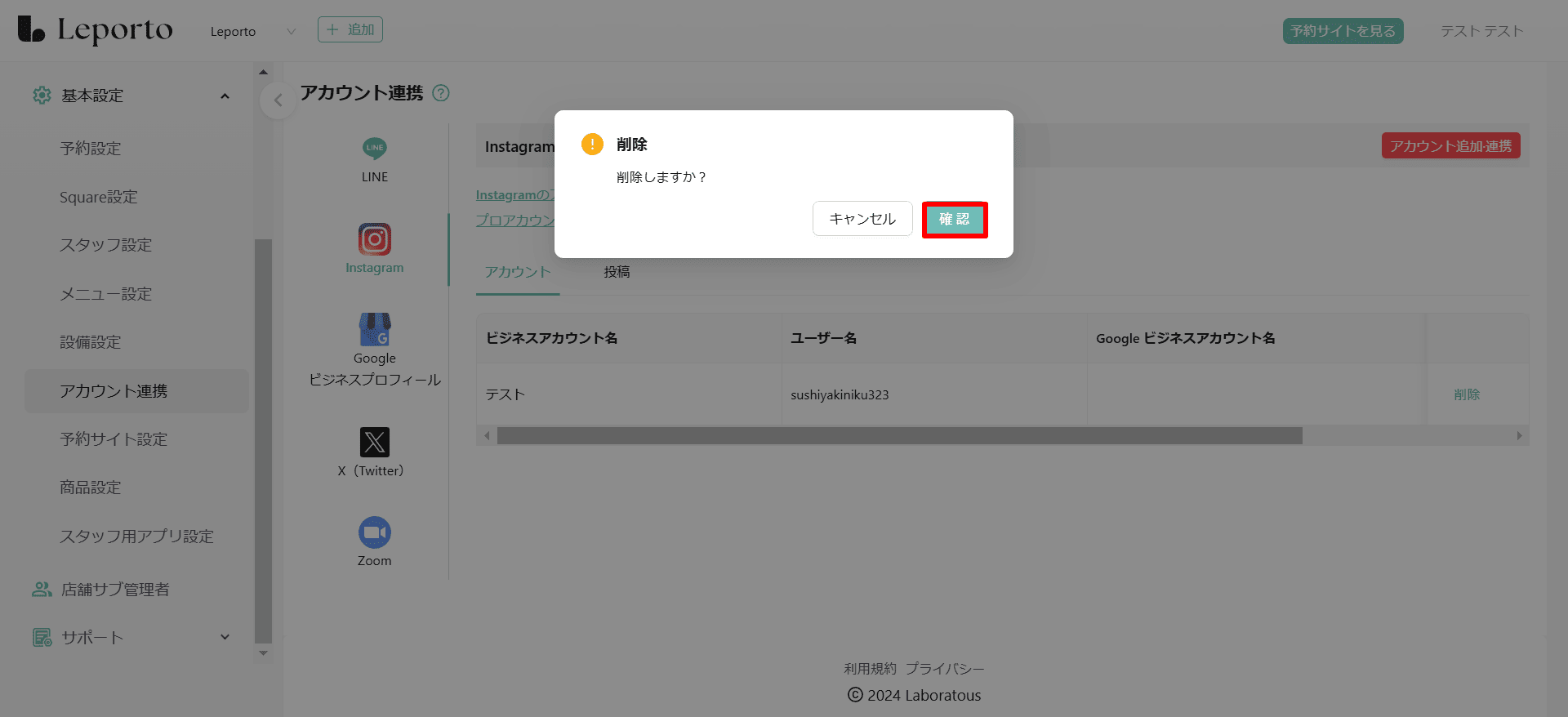
削除できました。
投稿
連携したアカウントの投稿情報が表示されます。
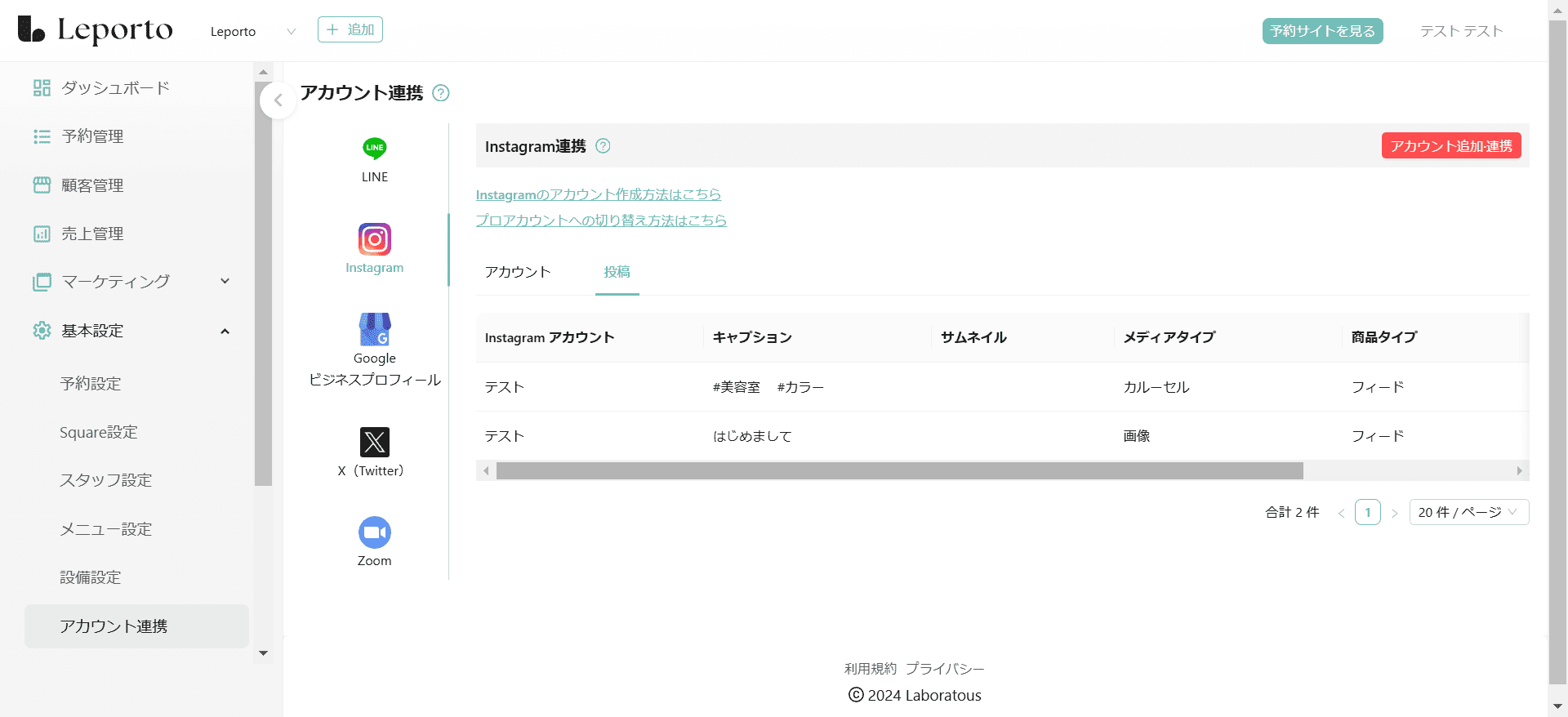
☟
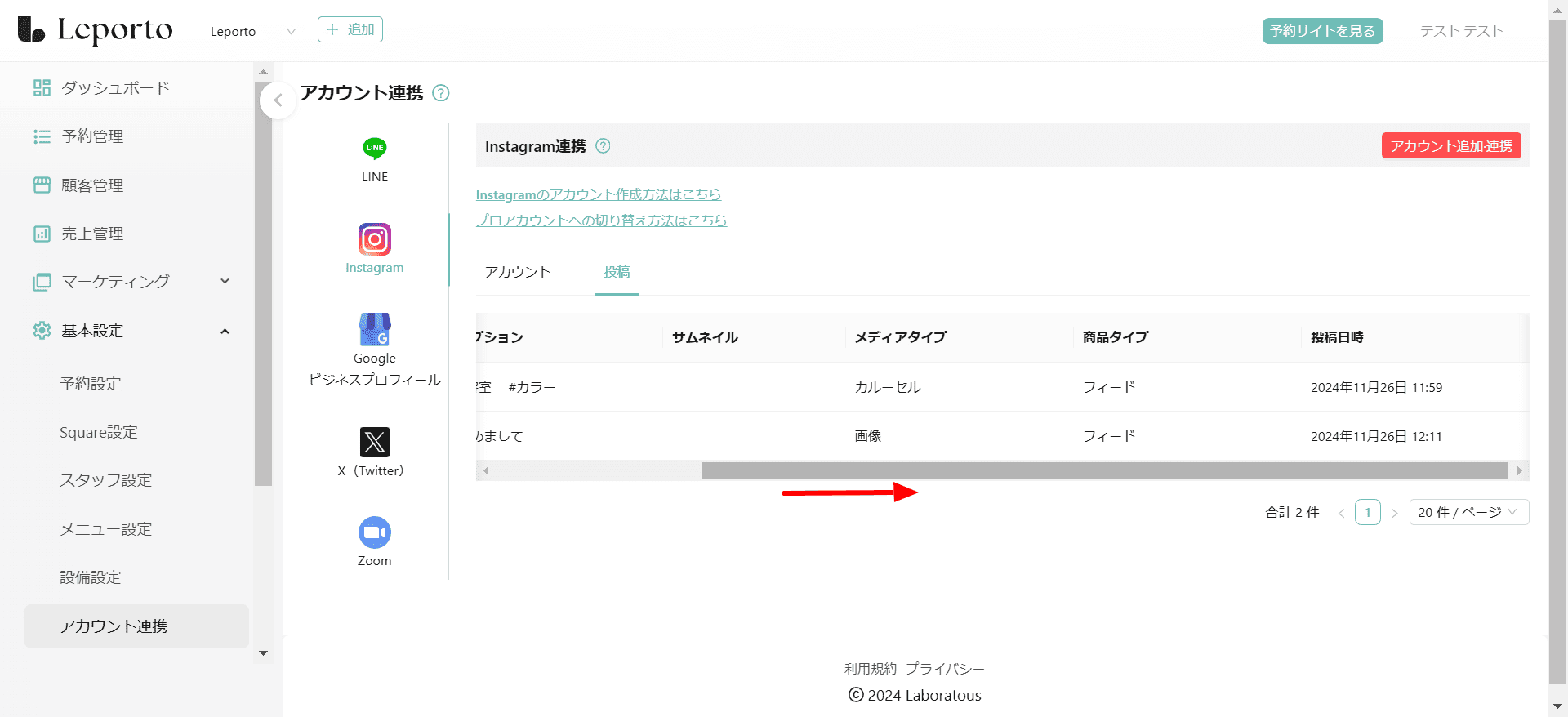

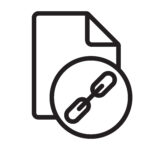







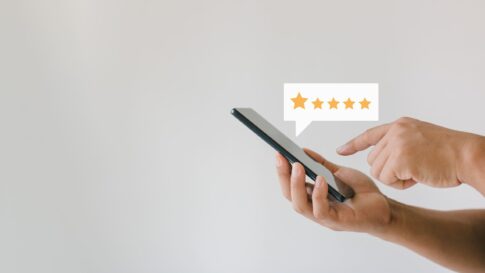
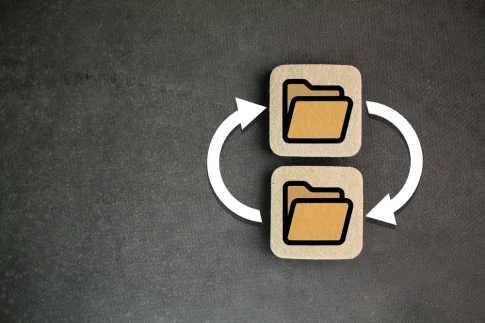
Instagramに登録しているメールアドレスにコードが送られるので、メールに記載のコードを入力して[次へ]をクリック
ログインできました。
再度CMSのアカウント連携≫Instagram連携を開き、画面右上の[アカウント追加・連携]をクリックして連携を進めてください。